Hyper-V无声音故障排查与修复
Hyper-V无声音故障可能由多种原因导致,以下是一份详细的排查与修复指南:

一、检查虚拟机配置
操作系统支持:
确保虚拟机中安装的操作系统版本支持音频功能。例如,某些较旧的Windows版本可能不支持某些音频功能。
音频驱动安装:
在虚拟机内部,通过设备管理器检查音频设备是否已正确安装并启用。如果音频设备上有黄色感叹号或问号,表示音频驱动未正确安装或存在问题。此时,应尝试重新安装或更新音频驱动。
虚拟机设置:
在Hyper-V管理器中,检查虚拟机的设置,确保音频设备已被正确配置。如果未配置或配置错误,应进行相应的调整。
二、启用并配置增强会话模式
启用增强会话:
Hyper-V的增强会话模式提供了更丰富的虚拟机交互方式,包括音频和视频共享。如果未启用增强会话模式,虚拟机可能无法播放声音。因此,应在Hyper-V管理器中启用增强会话模式,并检查相关设置。
账户问题:
如果使用微软账户登录虚拟机,在某些情况下可能会导致增强会话模式中的音频问题。此时,可以尝试创建一个本地账户,并使用该账户登录虚拟机,查看问题是否解决。
三、检查远程桌面连接设置
音频重定向:
如果使用远程桌面连接(RDP)访问虚拟机,应确保在远程桌面连接设置中启用了音频重定向。在远程桌面连接窗口中,点击“显示选项”,然后在“本地资源”选项卡中,确保启用了“远程音频”选项。
网络配置:
确保物理机和虚拟机之间的网络连接正常,且网络设置允许音频数据传输。如果网络配置不正确,可能导致音频数据无法传输到虚拟机。
四、安装和更新集成服务
安装集成服务:
Hyper-V集成服务提供了一系列增强的功能,包括音频和视频支持。如果虚拟机中未安装集成服务或集成服务版本过旧,可能无法支持音频功能。因此,应在虚拟机中安装或更新Hyper-V集成服务。
版本兼容性:
确保安装的集成服务版本与虚拟机中的操作系统版本兼容。如果版本不兼容,可能导致集成服务无法正常工作。
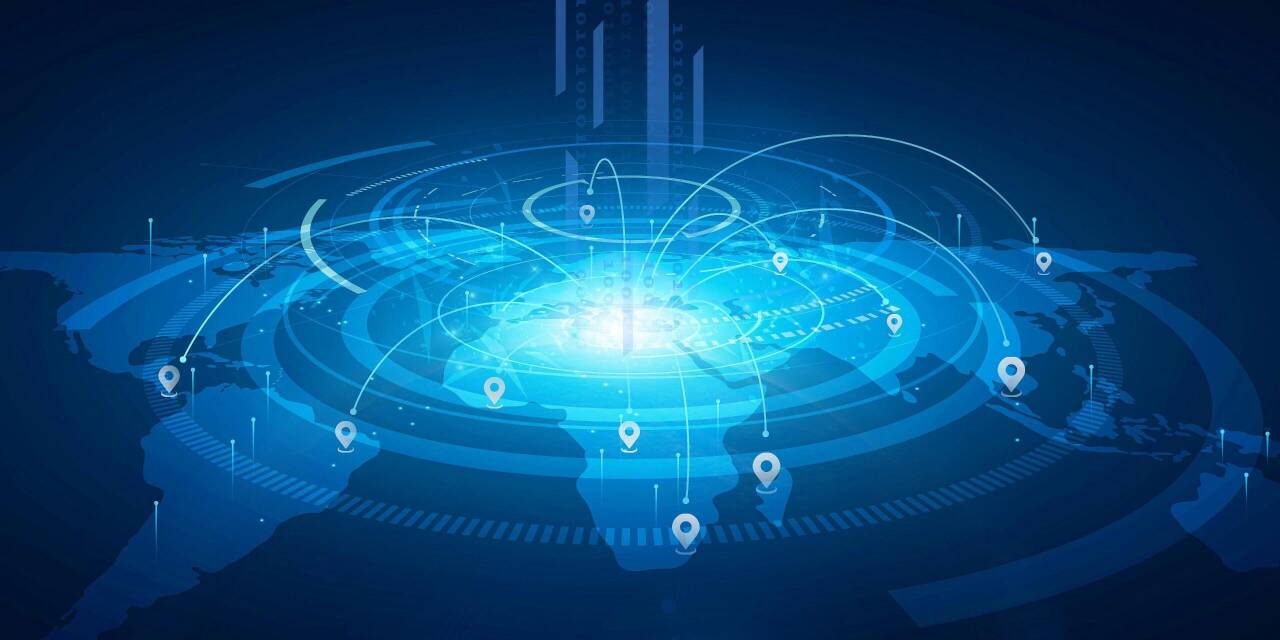
五、检查物理机音频驱动
音频驱动更新:
确保物理机(主机)的音频驱动是最新版本,且没有出现故障或冲突。如果音频驱动过时或出现故障,可能导致虚拟机无法播放声音。因此,应在设备管理器中检查音频设备,并尝试更新驱动程序。
六、其他排查步骤
查看日志:
查看虚拟机的系统日志和事件查看器,以获取可能的错误或警告信息。这些日志可能包含有关音频问题的有用信息。
重启服务:
尝试重启虚拟机或Hyper-V服务,以解决一些临时的问题。有时,重启服务可以清除潜在的故障或冲突。
更换音频设备:
尝试使用不同的音频设备(如耳机、扬声器)连接到物理机,查看问题是否依然存在。这有助于确定问题是否由特定的音频设备引起。
七、联系技术支持
如果经过以上步骤的排查和修复后,问题仍然存在,建议联系技术支持获取进一步的帮助。技术支持人员可以提供更专业的指导和解决方案,以解决Hyper-V无声音故障。
综上所述,Hyper-V无声音故障可能由多种原因导致,但通过逐一排查和修复上述可能的问题点,通常可以解决大多数无声音问题。




 浙公网安备 33010602011771号
浙公网安备 33010602011771号